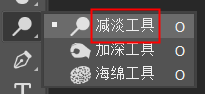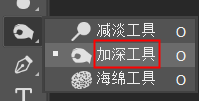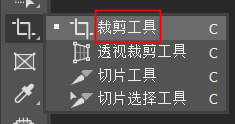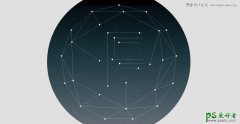当前位置:PS爱好者教程网主页 > PS照片处理 > 教程
PS照片后期美化教程:给普通的庭院风景照调出胶片青橙风。(6)
时间:2023-07-06 09:18 来源:公众号 作者:蚂蚁摄影MaE 阅读:次
2局部光影调整
紧接着,盖印图层【快捷键:ctrl+shift+alt+e】。
利用减淡加深工具搭配蒙版擦出最后的明暗调子,加强画面的对比度,让视觉中心更加有聚焦点,周围压暗,突出视觉中心点。
使用减淡工具提亮高光,让亮面更亮。范围选择高光,曝光值选择8%左右即可。
提亮前后对比图
调整前
调整后
使用加深工具对于暗部进行压暗,让暗部更加沉稳,画面的对比度更加突出。范围选择中间值,曝光值选择8%左右即可,这一步小伙伴们小注意千万不要涂成死黑的效果。
来看看压暗前后对比图
调整前
调整后
3二次构图,校正画面
画面的构图不够美观,我们需要使用裁剪工具进行二次构图,把多余的画面裁掉。
最新教程
推荐教程